Чтобы на самом деле разобраться в том как Git работает с ветками, мы должны сделать шаг назад и рассмотреть, как Git хранит свои данные. Как вы наверное помните из Главы Введение, Git не хранит данные как последовательность изменений или дельт, а как последовательность снимков состояния (snapshot).
Когда вы фиксируете изменения в Git, Git сохраняет фиксируемый объект, который содержит указатель на снимок содержимого индекса, метаданные автора и комментария и ноль или больше указателей на коммиты, которые были прямыми предками этого коммита: ноль предков для первого коммита, один — для обычного коммита и несколько — для коммита, полученного в результате слияния двух или более веток.
Для наглядности, давайте предположим, что у вас есть каталог, содержащий три файла, и вы их все индексируете и делаете коммит. При подготовке файлов для каждого из них вычисляется контрольная сумма (SHA-1 хеш мы упоминали в Главе Введение), затем эта версия файла сохраняется в Git-репозиторий (Git обращается к ним как к двоичным данным), и эта контрольная сумма добавляется в индекс:
$ git add README test.rb LICENSE
$ git commit -m 'initial commit of my project'
Когда вы создаёте коммит выполняя git commit, Git вычисляет контрольную сумму каждого подкаталога (в нашем случае, только корневого каталога) и сохраняет объекты для этого дерева в Git-репозиторий. Затем Git создаёт объект для коммита, который имеет метаданные и указатель на корень проектного дерева. Таким образом, Git может воссоздать текущее состояние, когда нужно.
Ваш Git-репозиторий теперь содержит пять объектов: по одному массиву двоичных данных для содержимого каждого из трёх файлов, одно дерево, которое перечисляет содержимое каталога и определяет соответствие имён файлов и массивов двоичных данных, и один коммит с указателем на корень этого дерева и все метаданные коммита. Схематично, данные в вашем Git-репозитории выглядят, как показано на Рисунке 3-1.
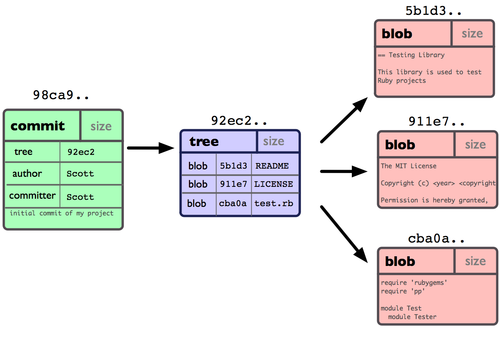
Рисунок 3-1. Данные репозитория с единственным коммитом
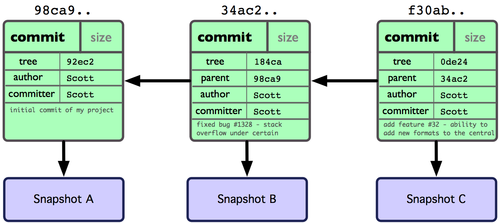
Рисунок 3-2. Данные объектов Git в случае нескольких коммитов
master. Когда вы вначале создаёте коммиты, вам даётся ветвь master, указывающая на последний сделанный коммит. При каждом новом коммите, указатель двигается вперёд автоматически.
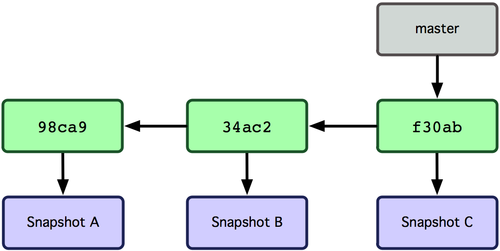
Рисунок 3-3. Ветка указывает на историю коммитов
testing. Это делается командой git branch:
$ git branch testing
Эта команда создает новый указатель на тот самый коммит, на котором вы сейчас находитесь (см. Рисунок 3-4).
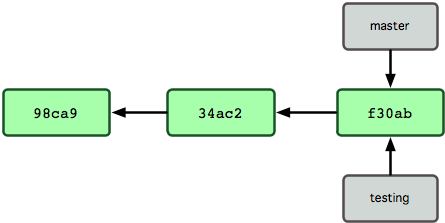
Рисунок 3-4. Несколько веток, указывающих на историю коммитов
HEAD (верхушка). Учтите, что это сильно отличается от концепции HEAD в других СУВ, таких как Subversion или CVS, к которым вы возможно привыкли. В Git это указатель на локальную ветку, на которой вы находитесь. В данном случае вы всё ещё на ветке master. Команда git branch только создала новую ветвь, она не переключила вас на неё (см. Рисунок 3-5).

Рисунок 3-5. Файл HEAD указывает на текущую ветку
git checkout. Давайте перейдем на новую ветку testing:
$ git checkout testing
Это действие перемещает HEAD так, чтобы тот указывал на ветку testing (см. Рисунок 3-6).
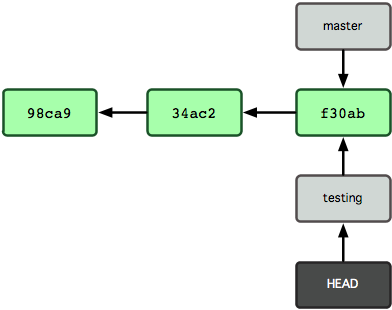
Рисунок 3-6. HEAD указывает на другую ветку, когда вы их переключаете
$ vim test.rb
$ git commit -a -m 'made a change'
На Рисунке 3-7 показан результат.
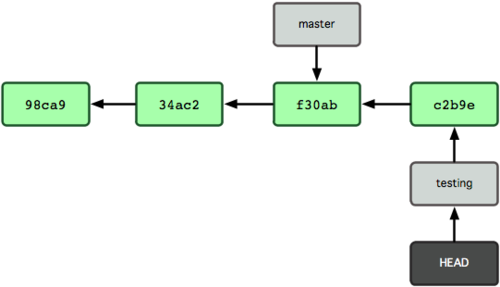
Рисунок 3-7. Ветка, на которую указывает HEAD, движется вперёд с каждым коммитом
testing передвинулась вперёд, но ваша ветвь master всё ещё указывает на коммит, на котором вы были, когда выполняли git checkout, чтобы переключить ветки. Давайте перейдём обратно на ветвь master:
$ git checkout master
На Рисунке 3-8 можно увидеть результат.
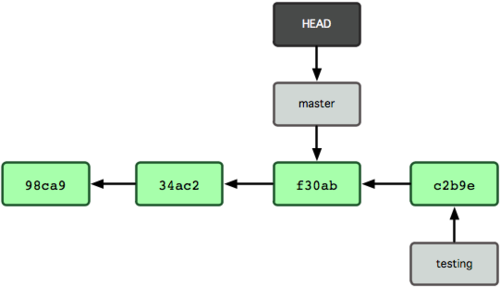
Рисунок 3-8. HEAD перемещается на другую ветку при checkout’е
HEAD назад на ветку master и вернула файлы в вашем рабочем каталоге назад, в соответствие со снимком состояния, на который указывает master. Это также означает, что изменения, которые вы делаете, начиная с этого момента, будут ответвляться от старой версии проекта. Это полностью откатывает изменения, которые вы временно делали на ветке testing. Таким образом, дальше вы можете двигаться в другом направлении.
Давайте снова сделаем немного изменений и зафиксируем их:
$ vim test.rb
$ git commit -a -m 'made other changes'
Теперь история вашего проекта разветвилась (см. Рисунок 3-9). Вы создали новую ветку, перешли на неё, поработали на ней немного, переключились обратно на основную ветку и выполнили другую работу. Оба эти изменения изолированы на отдельных ветках: вы можете переключаться туда и обратно между ветвями и слить их, когда будете готовы. И вы сделали всё это простыми командами branch и checkout.
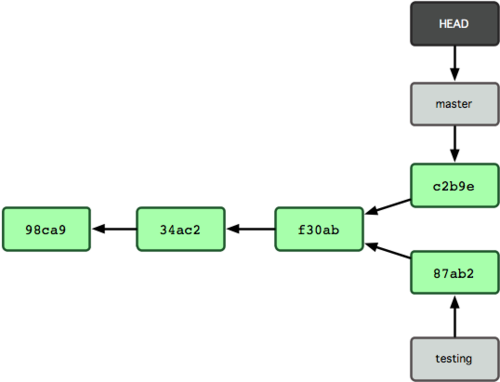
Рисунок 3-9. История с разошедшимися ветками